Toptailieu biên soạn và giới thiệu lời giải Bài 1: Bố cục của trang chiếu Tin học 4 (Cánh diều) hay, chi tiết sẽ giúp học sinh dễ dàng trả lời câu hỏi SGK Tin học lớp 4 Bài 1 từ đó học tốt môn Tin học lớp 4.
Bài 1: Bố cục của trang chiếu Tin học 4 (Cánh diều)
Tin học lớp 4 trang 28 Khởi động
Khởi động trang 28 SGK Tin học lớp 4: Em đã biết những cách nào để kích hoạt và ra khỏi một phần mềm trình chiếu?
Trả lời:
Kích hoạt phần mềm trình chiếu: Chọn Start - Chọn thư mục Microsoft Office - Chọn biểu tượng PowerPoint .
Thoát khỏi phần mềm trình chiếu: Nháy chuột vào nút lệnh
1. Kích hoạt và ra khỏi phần mềm trình chiếu
Tin học lớp 4 trang 28 Hoạt động 1
Hoạt động 1 trang 28 SGK Tin học lớp 4: Em hãy tìm biểu tượng của phần mềm trình chiếu trên màn hình máy tính của mình và kích hoạt phần mềm đó. Em có thể sử dụng bảng chọn Start để kích hoạt được phần mềm theo các bước hướng dẫn ở Hình 1
Trả lời:
Nội dung đang được cập nhật ...
2. Tạo các trang chiếu có bố cục khác nhau
Tin học lớp 4 trang 28 Hoạt động 2
Hoạt động 2 trang 28 SGK Tin học lớp 4: Em hãy thực hiện các bước như hướng dẫn ở Hình 2 để tạo được trang chiếu có bố cục phù hợp
Trả lời:
Nội dung đang được cập nhật ...
Tin học lớp 4 trang 29 Luyện tập 1
Luyện tập 1 trang 29 SGK Tin học lớp 4: Em hãy thực hiện thao tác kích hoạt phần mềm trình chiếu bằng Start.
Trả lời:
Em hãy thực hiện thao tác kích hoạt phần mềm trình chiếu bằng Start.
Bước 1: Nháy chuột chọn Start .
Bước 2: Nháy chuột chọn thư mục Microsoft Office 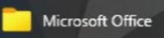
Bước 3: Nháy chuột chọn biểu tượng PowerPoint 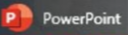
Tin học lớp 4 trang 29 Luyện tập 2
Luyện tập 2 trang 29 SGK Tin học lớp 4: Em hãy cho biết có những cách nào để chèn ảnh vào trang chiếu.
Trả lời:
Cách 1: Trên dải lệnh Insert chọn Pictures để chèn ảnh.
Cách 2: Nháy chuột chọn biểu tượng Pictures 
Tin học lớp 4 trang 29 Vận dụng
Vận dụng trang 29 SGK Tin học lớp 4: Em hãy tạo một bài trình chiếu giới thiệu về tên và hình ảnh của một số địa điểm nổi tiếng ở quê hương em (gồm một trang tiêu đề và ba trang nội dung). Em lưu tệp trình chiếu với tên Que huong cua em.
Trả lời:
Trang 1. Nhập “QUÊ HƯƠNG CỦA EM” vào ô “Click to add title”
Trang 2. Nhấn Ctrl + M để tạo trang 2.
- Nhập “HỒ GƯƠM HÀ NỘI” vào ô “Click to add title”
- Chèn ảnh vào trang chiếu theo các bước:
+ Bước 1: Nháy chuột chọn biểu tượng Pictures.
+ Bước 2: Chọn thư mục chứa ảnh muốn chèn.
+ Bước 3: Chọn ảnh muốn chèn.
+ Bước 4: Nháy chuột chọn Insert.
Em làm tương tự với các trang tiếp theo như trang 2.
Xem thêm các bài giải SGK Tin học 4 Cánh diều hay, chi tiết khác:
Bài 2: Định dạng văn bản trên trang chiếu Tin học 4 (Cánh diều)
Bài 3: Hiệu ứng chuyển trang chiếu Tin học 4 (Cánh diều)
Bài 1: Làm quen với phần mềm soạn thảo văn bản Tin học 4 (Cánh diều)
Bài 2: Soạn thảo văn bản tiếng việt và lưu tệp với tên mới Tin học 4 (Cánh diều)
Bài 3: Thực hành mở tệp, soạn thảo và lưu tệp văn bản Tin học 4 (Cánh diều)
CÔNG TY TNHH ĐẦU TƯ VÀ DỊCH VỤ GIÁO DỤC VIETJACK
- Người đại diện: Nguyễn Thanh Tuyền
- Số giấy chứng nhận đăng ký kinh doanh: 0108307822, ngày cấp: 04/06/2018, nơi cấp: Sở Kế hoạch và Đầu tư thành phố Hà Nội.
2021 © All Rights Reserved.